Mungkin anda semua sudah tahu kan , apa gunanya deepfreeze di komputer anda ? ya benar yaitu untuk melindungi komputer dari segala file2 yang masuk , entah virus ataupun sampah !
bagi yang telah mendownload Deep Freeze Versi 6.30.020.1818 dari link ini dan bagi yang belum tau cara menginstall Deep Freeze.
Sebelum memulai menginstall Deep Freeze tersebut ada baiknya ikuti Tips-tips di bawah ini:
Harddisk Komputer Anda dibagi menjadi 2 (dua) Partisi, satu untuk sistem "C" dan satunya lagi "D" untuk menyimpan file dan data-data lainnya.
Tujuannya adalah ketika menyimpan file atau data-data tidak perlu lagi menonaktifkan Deep Freeze, sebab jika hanya satu partisi maka ketika komputer restart/booting otomatis komputer akan kembali pada kondisi semula/default dan file atau data yang disimpan akan hilang, kecuali sebelum menyimpan file atau data tersebut kondisi Deep Freeze telah nonaktif;Partisi yang di Deep Freeze sebaiknya partisi "C" (sistem) saja agar seperti penjelasan di atas, pada saat mau menyimpan file atau data tidak perlu repot-repot menonaktifkan Deep Freeze, kecuali kalau mau melakukan update software seperti Antivirus yang ada di sistem "C", maka harus dinonaktifkan dulu Deep Freeze-nya.
Selanjutnya Cara Install Deep Freeze Versi 6.30.020.1818, silahkan ikuti langkah-langkah berikut ini:
Klik 2x (dua kali) file Installer Deep Freeze, maka akan tampil perintah seperti gambar di bawah ini :
Coba perhatikan pada gambar yang di dalam lingkaran merah. Anda diminta untuk memilih partisi mana saja yang akan di Deep Freeze, salah satu atau semuanya? Sesuai tips di atas, maka sebaiknya yang di Deep Freeze partisi "C" saja. Jika memilih "C", maka yang dicentang hanya "C" saja. Selanjutnya klik tulisan Install, lalu akan terbuka seperti gambar di bawah ini:
Tandai buttom yang bertuliskan I Accept seperti pada gambar, lalu klik Next, kemudian akan terbuka perintah seperti pada gambar di bawah ini:
Klik Finish dan biarkan komputer Anda Restart/Booting dan proses install telah selesai;
Jika ingin melindungi Deep Freeze Anda agar tidak ada yang membuka, Anda dapat mempasswordnya, caranya pada keybord komputer Anda tekan Shift dan klik 2x (dua kali) pakai Mouse tepat di icon Deep Freeze seperti gambar ini:
Selanjutkan akan tampil perintah-perintah seperti pada gambar di bawah ini :
Pada Icon Perintah 1 klik OK, lalu akan terbuka Icon Perintah 2 klik Password, lalu muncul Icon Perintah 3, silahkan isi kedua kolom dengan Password Anda dan harus sama, kemudian klik OK, selesai.
Seluruh langkah-langkah cara install maupun pengaktifan password Deep Freeze sudah selesai dan silahkan dipraktekkan pada komputer Anda.
Tutorial ini dibuat berdasarkan pengalaman pribadi penulis yang selama 3 (tiga) tahun setia menggunakan software Deep Freeze.





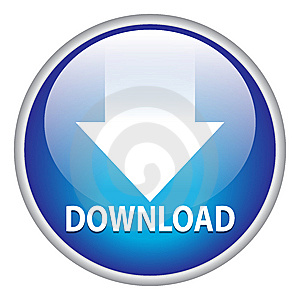



makasi banyak tutornya bos
ReplyDeleteok makasih bro
ReplyDelete,maaf ane pemula untuk antivirus yang bagus digunakan apa ya ? sayyid_assamarindiy@yahoo.co.id
Menurut pengalaman Pribadi
Deletejika anda jiwa gamers sebaiknya menggunakan EMS Asli Produk Microsoft
tapi kalau untuk belajar sebaiknya pakai
AVG , Avira , Avast
makasih tutornya ...bro
ReplyDeletemakasih, infonya kang :)
ReplyDeleteMantap infonya :)
ReplyDeleteThanks
Makasih infonya, sangat bermanfaat..
ReplyDeleteMakasih infonya, sangat bermanfaat..
ReplyDeleteMakasih. Infonya..
ReplyDeleteMakasih. Infonya..
ReplyDelete